升级禅道新版本
手册分类 
- 1. 禅道介绍
- 1.1 关于禅道项目管理软件
- 1.2 如何获得支持
- 1.3 各版本功能差异
- 1.4 关注我们
- 1.2 如何获得支持
- 2. 安装禅道
- 2.1. 环境搭建
- 2.1.1 搭建Ubuntu环境安装禅道
- 2.1.2 搭建Centos环境安装禅道
- 2.1.3 安装PHP的ioncube扩展
- 2.1.2 搭建Centos环境安装禅道
- 2.2. 安装禅道
- 2.2.1 选择适合您的安装方法
- 2.2.2 新版本禅道的安装升级
- 2.2.3 Win一键安装包(安装版)
- 2.2.4 Win一键安装包(免安装版)
- 2.2.5 Win一键安装包(旧版)
- 2.2.6 linux用一键安装包(免安装版)
- 2.2.7 使用源码包安装(各系统通用)
- 2.2.8 使用源码包安装(MAC系统)
- 2.2.9 基于禅道当前的一键安装包(Windows和Linux)如何源码安装旗舰版禅道
- 2.2.10 渠成命令行安装禅道
- 2.2.11 Docker和Kubernetes方式部署禅道
- 2.2.2 新版本禅道的安装升级
- 2.3 安装PHP的LDAP扩展
- 2.4 在线安装云禅道
- 2.5 安装 APCu扩展
- 2.6 安装DuckDB引擎
- 2.7. 信创支持
- 2.7.1 OceanBase数据库
- 2.8. 安装文档协同服务
- 2.8.1 安装Windows协同服务
- 2.8.2 安装Linux协同服务
- 2.1.1 搭建Ubuntu环境安装禅道
- 3. 升级禅道
- 3.1. 升级禅道新版本
- 3.1.1 选择和自己环境对应的升级方式
- 3.1.2 通过源代码方式升级(通用)
- 3.1.3 windows一键安装包的升级
- 3.1.4 linux一键安装包升级
- 3.1.5 docker安装禅道-升级禅道
- 3.1.6 旧版Docker镜像升级说明
- 3.1.7 通过Roadrunner管理定时任务
- 3.1.2 通过源代码方式升级(通用)
- 3.2 如何安装ioncube扩展
- 3.1.1 选择和自己环境对应的升级方式
- 4. 维护配置
- 4.1. 维护禅道
- 4.1.1 初始化管理脚本
- 4.1.2 备份禅道
- 4.1.3 恢复删除的资源
- 4.1.4 如何更新燃尽图
- 4.1.5 一键安装包如何实现mysql异机连接
- 4.1.6 linux一键安装包配置https
- 4.1.7 禅道一键安装包迁移/更新禅道一键安装包
- 4.8 禅道旧Windows一键安装包迁移到新Windows一键安装包的步骤
- 4.1.2 备份禅道
- 4.2. 配置禅道
- 4.2.1 设置是否允许匿名访问
- 4.2.2 如何配置email发信
- 4.2.3 如何成为超级管理员
- 4.2.4 配置禅道系统为静态访问
- 4.2.5 去掉禅道访问地址中的zentao
- 4.2.6 linux一键安装包去掉禅道访问地址中的zentao
- 4.2.7 集成禅道和svn
- 4.2.8 集成禅道和git
- 4.2.9 在第三方应用中集成禅道
- 4.2.10 第三方应用配置免密登录禅道
- 4.2.11 第三方应用集成禅道客户端进行消息通知
- 4.2.12 集成webhook
- 4.2.13 集成ZDOO
- 4.2.14 客户端集成
- 4.2.15 浏览器通知的设置
- 4.2.16 集成钉钉工作消息通知
- 4.2.17 集成企业微信应用消息通知
- 4.2.18 集成企业微信群机器人
- 4.2.19 集成飞书群机器人
- 4.2.20 集成飞书消息通知
- 4.2.21 配置飞书内的禅道单点登录
- 4.2.22 解决一键安装包密码口令弱的问题
- 4.2.2 如何配置email发信
- 4.3. 性能优化
- 4.3.1 nginx反向代理禅道502或504bad gateway错误
- 4.3.2 linux系统中配置session使用redis
- 4.3.3 缓存功能
- 4.3.2 linux系统中配置session使用redis
- 4.1.1 初始化管理脚本
- 5. 快速入门
- 5.1. 新版本快速入门
- 5.1.1 20版本禅道的新增功能
- 5.1.2 新版本禅道的最简使用
- 5.1.3 20版本禅道的界面变化
- 5.1.2 新版本禅道的最简使用
- 5.1.1 20版本禅道的新增功能
- 6. 按照角色使用
- 6.1. 管理员
- 6.2. 项目集负责人
- 6.3. 产品经理
- 6.3.1 维护模块
- 6.3.2 产品多分支/平台管理
- 6.3.3 维护计划
- 6.3.4 维护需求
- 7.4.5 需求的状态和研发阶段
- 6.3.6 创建发布
- 6.3.7 跟踪进度
- 6.3.8 反馈管理(企业版)
- 6.3.2 产品多分支/平台管理
- 6.4. 项目经理
- 6.4.1 维护项目和执行
- 6.4.2 维护团队
- 6.4.3 关联需求
- 6.4.4 跟踪进度
- 6.4.5 瀑布项目的使用
- 6.4.6. 瀑布项目
- 6.4.6.1 维护项目的计划、阶段
- 6.4.6.2 项目设计
- 6.4.6.3 项目构建
- 6.4.6.4 项目矩阵
- 6.4.6.5 项目评审
- 6.4.6.6 项目配置
- 6.4.6.7 项目报告、挣值管理
- 6.4.6.8 项目调研
- 6.4.6.9 项目估算
- 6.4.6.10 项目机会
- 6.4.6.11 项目问题
- 6.4.6.12 项目风险
- 6.4.6.13 项目培训
- 6.4.6.14 项目会议
- 6.4.6.15 项目过程
- 6.4.6.16 项目QA
- 6.4.6.2 项目设计
- 6.4.7 看板项目的使用
- 6.4.8 融合敏捷项目
- 6.4.9 融合瀑布项目
- 6.4.10 甘特图(企业版)
- 6.4.11 代码评审(企业版)
- 6.4.12 Excel 导入导出(企业版)
- 6.4.13 Word 导出(企业版)
- 6.4.14 资产库管理
- 6.4.15 项目模板
- 6.4.2 维护团队
- 6.5. 研发人员
- 6.5.1 参加产品计划会议,分解任务
- 6.5.2 领取任务,并每天更新任务
- 6.5.3 创建构建,提交测试
- 6.5.4 确认Bug,解决Bug
- 6.5.5 执行的综合、需求、Bug、任务看板
- 6.5.2 领取任务,并每天更新任务
- 6.6. 测试人员
- 6.2. 项目集负责人
- 7. 功能介绍
- 7.1. 核心管理结构
- 7.1.1 项目集(Program)
- 7.1.2 项目(Project)
- 7.1.3 产品(Product)
- 7.1.4 执行(Execution)
- 7.1.5 管理模型
- 7.1.2 项目(Project)
- 7.2. 地盘
- 7.2.1 新手引导
- 7.2.2 全局添加
- 7.2.3 消息中心
- 7.2.4 工作日志
- 7.2.5 地盘-项目、执行
- 7.2.6 地盘-待处理、贡献、动态
- 7.2.7 地盘-审批
- 7.2.8 联系人
- 7.2.9 会议
- 7.2.2 全局添加
- 7.3. 项目集
- 7.4. 产品
- 7.4.1 创建产品
- 7.4.2 维护模块
- 7.4.3 产品多分支/平台管理
- 7.4.4 维护计划
- 7.4.5 维护需求
- 7.4.6 需求的评审
- 7.4.7 需求的状态和研发阶段
- 7.4.8 创建发布
- 7.4.9 跟踪进度
- 7.4.10 业务需求&需求多层级
- 7.4.2 维护模块
- 7.5. 项目
- 7.5.1 Scrum项目
- 7.5.2. 瀑布项目
- 7.5.2.1 维护项目的阶段
- 7.5.2.2 项目设计
- 7.5.2.3 项目构建
- 7.5.2.4 项目矩阵
- 7.5.2.5 项目评审
- 7.5.2.6 项目配置
- 7.5.2.7 项目报告、挣值管理
- 7.5.2.8 项目调研
- 7.5.2.9 项目估算
- 7.5.2.10 项目机会
- 7.5.2.11 项目培训
- 7.5.2.12 项目过程
- 7.5.2.13 项目QA
- 7.5.2.2 项目设计
- 7.5.3 项目模板
- 7.5.4 看板项目
- 7.5.5 融合敏捷项目
- 7.5.6 IPD项目
- 7.5.7 融合瀑布项目
- 7.5.8. 项目通用功能
- 7.5.8.1 项目的基本设置
- 7.5.8.2 维护项目的执行
- 7.5.8.3 维护项目的需求
- 7.5.8.4 维护项目的Bug、用例、测试单、测试报告
- 7.5.8.5 维护项目的文档
- 7.5.8.6 维护项目的发布
- 7.5.8.7 项目会议
- 7.5.8.8 项目风险
- 7.5.8.9 项目问题
- 7.5.8.10 项目交付物
- 7.5.8.2 维护项目的执行
- 7.5.9 项目资源日历(插件)
- 7.5.2. 瀑布项目
- 7.6. 执行
- 7.6.1 参加产品计划会议,分解任务
- 7.6.2 领取任务,并每天更新任务
- 7.6.3 创建构建,提交测试
- 7.6.4 确认Bug,解决Bug
- 7.6.5 执行的综合、需求、Bug、任务看板
- 7.6.2 领取任务,并每天更新任务
- 7.7. 测试
- 7.8. 自动化测试
- 7.9 DevOps(解决方案)
- 7.10. 文档
- 7.10.1 仪表盘
- 7.10.2 我的空间
- 7.10.3 团队空间
- 7.10.4 产品空间
- 7.10.5 项目空间
- 7.10.6 接口空间
- 7.10.7 接口文档
- 7.10.8 文档维护
- 7.10.9 文档编辑器
- 7.10.10 文档集成
- 7.10.11 文档多人协作
- 7.10.12 文档模板
- 7.10.2 我的空间
- 7.11. AI
- 7.11.1 禅道智能体
- 7.11.2 通用智能体
- 7.11.3 智能会话
- 7.11.4 禅道智能体简介
- 7.11.5 模型列表
- 7.11.6 ZAI配置
- 7.11.7 ZAI服务安装
- 7.11.8 ZAI服务控制面板使用
- 7.11.2 通用智能体
- 7.12. BI
- 7.12.1 维度(企业版8.4+)
- 7.12.2 大屏(企业版8.4+)
- 7.12.3 透视表
- 7.12.4. 度量项
- 7.12.4.1 查看度量项
- 7.12.4.2 创建度量项
- 7.12.4.3 度量项编码开发操作手册
- 7.12.4.2 创建度量项
- 7.12.5 透视表下钻
- 7.12.6. 大屏设计器
- 7.12.6.1 大屏设计器界面布局
- 7.12.6.2 大屏设计器引用图表
- 7.12.6.3 大屏设计器引用透视表
- 7.12.6.4 配置全局筛选器
- 7.12.6.2 大屏设计器引用图表
- 7.12.7 图表
- 7.12.8 数据表(企业版8.4+)
- 7.12.9 报告模板
- 7.12.2 大屏(企业版8.4+)
- 7.13. 看板
- 7.13.1 通用看板功能
- 7.14. 组织
- 7.14.1 团队成员和工作信息
- 7.14.2 人力资源日历(需安装插件)
- 7.14.3 组织动态
- 7.14.4 公司信息
- 7.14.2 人力资源日历(需安装插件)
- 7.15. 反馈
- 7.16. 后台设置
- 7.16.1 后台首页
- 7.16.2. 系统设置
- 7.16.2.1 模式
- 7.16.2.2 备份
- 7.16.2.3 回收站
- 7.16.2.4 聊天
- 7.16.2.5 授权
- 7.16.2.6 安全
- 7.16.2.7 定时
- 7.16.2.8 时区
- 7.16.2.9 重建索引
- 7.16.2.10 LDAP
- 7.16.2.11 表引擎
- 7.16.2.12 Office
- 7.16.2.2 备份
- 7.16.3 功能开关
- 7.16.4. 人员管理
- 7.16.5. 模型配置
- 7.16.6. 功能配置
- 7.16.6.1 地盘
- 7.16.6.2 产品
- 7.16.6.3 执行
- 7.16.6.4 测试
- 7.16.6.5 看板
- 7.16.6.6 文档
- 7.16.6.7 反馈
- 7.16.6.8 用户
- 7.16.6.9 工单
- 7.16.6.10 审批流程
- 7.16.6.11 度量
- 7.16.6.12 对象关联关系(企业版11.1)
- 7.16.6.13 会议室
- 7.16.6.2 产品
- 7.16.7 文档模板
- 7.16.8. 通知设置
- 7.16.9 插件管理
- 7.16.10 二次开发
- 7.16.11 Jira数据导入
- 7.16.12 Jira数据导入--数据迁移说明
- 7.16.13. 权限维护和控制
- 7.16.13.1 项目集的权限维护和访问控制
- 7.16.13.2 产品的权限维护和访问控制
- 7.16.13.3 项目的权限维护和访问控制
- 7.16.13.4 执行的权限维护和访问控制
- 7.16.13.5 项目和执行的访问控制和数据关系
- 7.16.13.2 产品的权限维护和访问控制
- 7.16.14. AI配置
- 7.16.15 Confluence数据导入
- 7.16.2. 系统设置
- 7.17. 工作流
- 7.18. 客户端增强版会议SRS
- 7.18.1. 音视频会议配置
- 7.18.1.1 安装音视频服务端
- 7.18.1.2 安装SRS音视频服务端
- 7.18.1.3 开启和配置音视频功能
- 7.18.1.2 安装SRS音视频服务端
- 7.18.2. 发起会议
- 7.18.2.1 一对一会话中发起音视频会议
- 7.18.2.2 群组会话中发起音视频会议
- 7.18.2.3 独立发起音视频会议入口
- 7.18.2.2 群组会话中发起音视频会议
- 7.18.3. 加入会议
- 7.18.3.1 分享音视频会议到会话
- 7.18.3.2 通过会议的ID加入会议
- 7.18.4. 预约会议
- 7.18.4.1 预约会议
- 7.18.5. 会议应用
- 7.18.5.1 音视频会议应用
- 7.18.1.1 安装音视频服务端
- 7.19. 客户端增强版会议Jitsi
- 7.19.1. 安装升级
- 7.19.1.1 安装 Jitsi 音视频服务端
- 7.19.1.2 后台配置
- 7.19.2. 功能介绍
- 7.19.1.1 安装 Jitsi 音视频服务端
- 7.20. 学堂
- 7.21. 资产库(旗舰版)
- 7.21.1 资产库管理(旗舰版)
- 7.22. 办公
- 7.1.1 项目集(Program)
- 8. AI插件
- 8.1 AI插件安装
- 8.2 ZAI服务安装
- 8.3 AI插件功能使用
- 8.4 ZAI服务控制面板使用
- 8.2 ZAI服务安装
- 9. 其他相关
- 9.1. 其他
- 9.1.1 禅道所使用到的第三方代码
- 9.1.2 禅道FAQ
- 9.1.3 如何帮助禅道项目
- 9.1.4 禅道商业服务
- 9.1.5 禅道项目的贡献者
- 9.1.6 历史修改记录
- 9.1.7 禅道对象名称的重名规则
- 9.1.2 禅道FAQ
- 9.1.1 禅道所使用到的第三方代码
- 10. IPD版本功能介绍
- 10.1. 禅道IPD版介绍
- 10.1.1 关于禅道IPD版
- 10.1.2 禅道IPD版的核心流程
- 10.2. IPD版的安装和升级
- 10.2.1 选择适合您的安装方法
- 10.2.2 选择适合您的升级方法
- 10.3. 需求与市场管理界面
- 10.3.1. 需求池
- 10.3.2. 市场
- 10.3.3. 产品
- 10.3.4. 立项
- 10.3.4.1 立项管理
- 10.3.5. 反馈
- 10.3.2. 市场
- 10.4. IPD研发管理界面
- 10.1.1 关于禅道IPD版
- 1.1 关于禅道项目管理软件
docker安装禅道-升级禅道 分享链接
作者:柳婷婷最后编辑:liushasha 于 2025-09-04 14:23:23 浏览量:56948
本篇目录
前提说明
- 升级新版前,请详细阅读禅道升级日志,全面了解新版本特性,确定是否升级。
- 升级前,请做好数据备份,并确定备份文件的有效性。
- 请选择业务低峰时段进行升级,以免备份或升级过程影响正常访问。
- 旧版docker镜像升级文档
一、获取最新版镜像
访问 禅道官网 查询所安装版本的最新版本编号,或访问 Docker Hub,查看最新版本的Tag
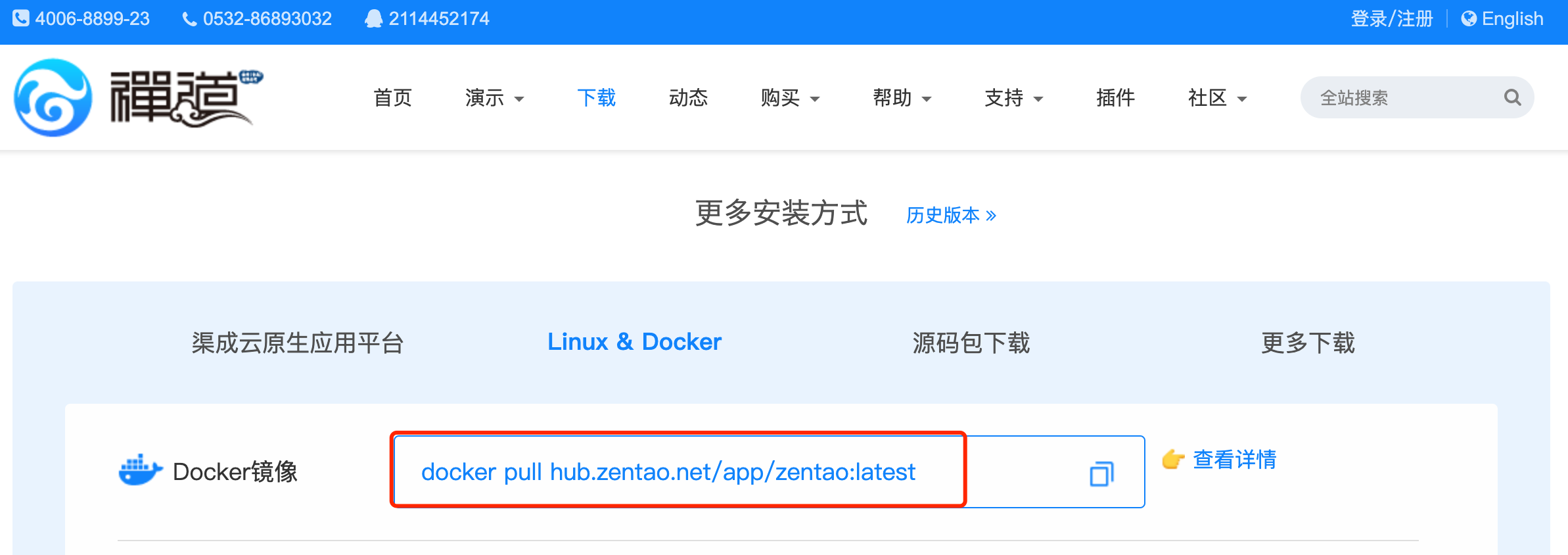
latest 是开源版的最新版,或者制定具体的版本号,如 18.5
本文档以开源版为例进行说明,从18.4 升级到 18.5:
# 拉取 18.5 的镜像
docker pull hub.zentao.net/app/zentao:18.5 二、备份备份
2.1 禅道后台备份
登录禅道 --> 左侧菜单项【后台】--> 设置模块的【系统设置】项 --> 顶部【备份】菜单
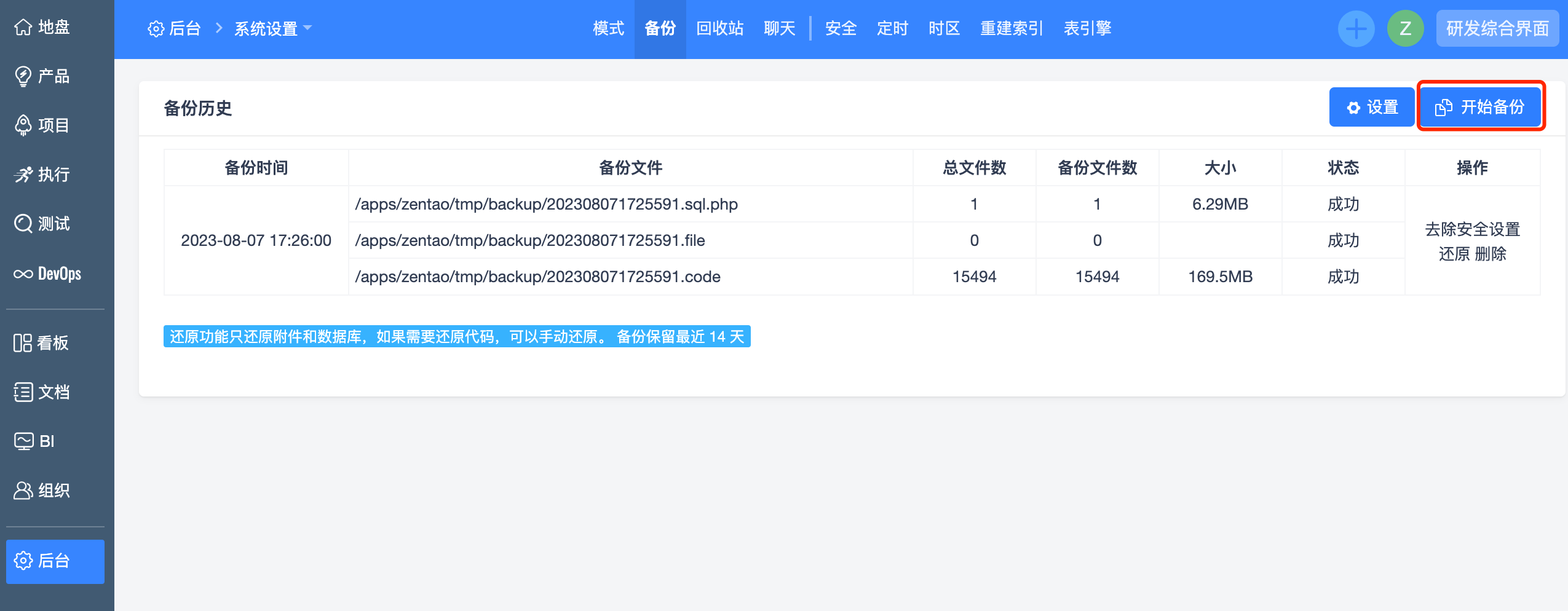
这种方式适用于禅道数据量较小的情况,如果你的数据量超过10G,建议通过命令行进行备份。
2.2 命令行备份
# 先查看本机有足够的空间进行备份
df -h
# 查看运行的容器
docker ps
# 进入禅道容器
# docker exec -it <禅道容器名或禅道容器ID> bash
# 如:
docker exec -it zentao bash
# 进入bin目录
cd /apps/zentao/bin
# 生成备份脚本
bash init.sh
Please input your php path:(example: /usr/bin/php)
/opt/zbox/bin/php
Please input zentao url:(example: http://localhost:88/zentao or http://localhost)
http://localhost
ztcli.sh ok
backup.sh ok
computeburn.sh ok
computetaskeffort.sh ok
dailyreminder.sh ok
checkdb.sh ok
syncsvn.sh ok
syncgit.sh ok
sendmail.sh ok
sendwebhook.sh ok
createcycle.sh ok
initqueue.sh ok
checkbuildstatus.sh ok
execcompile.sh ok
deletelog.sh ok
encrypt.sh ok
cron.sh ok
# 执行备份脚本
bash backup.sh
备份成功!
# 查看备份文件
ls -l /data/zentao/tmp/backup/
drwxr-xr-x 16 nobody nogroup 4096 Aug 7 17:26 202308071725591.code
drwxr-xr-x 2 nobody nogroup 4096 Aug 7 17:26 202308071725591.file
-rw-r--r-- 1 nobody nogroup 6594686 Aug 7 17:26 202308071725591.sql.php
drwxr-xr-x 16 root root 4096 Aug 7 17:30 202308071730380.code
drwxr-xr-x 2 root root 4096 Aug 7 17:30 202308071730380.file
-rw-r--r-- 1 root root 6594796 Aug 7 17:30 202308071730380.sql.php
-rw-r--r-- 1 nobody nogroup 325 Aug 7 17:30 summary 说明:
- PHP的二进制在 /opt/zbox/bin/目录下
- 持久化目录是 /data
三、重启容器
3.1 停止旧版禅道容器
# 查看禅道容器名 或 ID
docker ps
# 停止禅道容器,如:
docker stop zentao
# 清理停止的容器
docker rm zentao 3.2 启动新版镜像
docker run -d \
--name zentao \
-v /data/zentao:/data \
-p 8080:80 \
-p 13306:3306 \
-e MYSQL_INTERNAL=true \
hub.zentao.net/app/zentao:18.5 3.3 查看启动日志
docker logs -f zentao
17:21:38.24
17:21:38.25 Welcome to the Easysoft ZenTao 18.5 container
17:21:38.25 Subscribe to project updates by watching https://www.zentao.net
17:21:38.25 Submit issues and feature requests at https://www.zentao.net/ask.html
17:21:38.25
17:21:38.26 INFO ==> Prepare persistence directories.
17:21:38.63 INFO ==> Render php.ini with environment variables.
17:21:38.63 INFO ==> render template php.ini for amd64
17:21:38.65 INFO ==> Render apache sites config with envionment variables.
17:21:38.67 INFO ==> Copy mysql data to /data/mysql/data
17:21:38.68 INFO ==> Check whether the MySQL is available.
17:21:38.68 WARN ==> Waiting MySQL 1 seconds
17:21:38.75 INFO ==> Render mysql config with envionment variables.
17:21:39.69 INFO ==> MySQL is ready.
17:21:39.69 INFO ==> Zentao is ready to use. 四、其他
4.1 通过脚本控制禅道容器
禅道容器运行命令的参数比较多,建议写个bash脚本,控制禅道容器的关闭与启动,如下示例
zentao_ctl.sh
#!/bin/bash
action=${1:?Usage: $0 <start|stop>}
action=${action,,}
Tag="18.5"
case $action in
"start")
docker run -d \
--name zentao \
-v /data/zentao:/data \
-p 8080:80 \
-p 13306:3306 \
-e MYSQL_INTERNAL=true \
hub.zentao.net/app/zentao:${Tag:-latest}
;;
"stop")
docker stop zentao \
&& docker rm zentao
;;
*)
echo "Usage: $0 <start|stop>"
;;
esac 4.2 通过Docker compose维护禅道容器
Docker 从20版本开始支持插件机制,建议安装compose插件,Windows系统需要独立下载docker-compose命令
创建 docker-compose.yml文件:
version: '2'
networks:
zentao-net:
driver: bridge
ipam:
driver: default
config:
- subnet: 172.16.8.0/24
gateway: 172.16.8.254
services:
# zentao service
zentao:
image: hub.zentao.net/app/zentao:18.5
container_name: zentao
ports:
- '8080:80'
volumes:
- /data/zentao:/data
environment:
- MYSQL_INTERNAL=true
- PHP_MAX_EXECUTION_TIME=120
- PHP_MEMORY_LIMIT=512M
- PHP_POST_MAX_SIZE=128M
- PHP_UPLOAD_MAX_FILESIZE=128M
mac_address: 02:42:ac:11:00:ff
networks:
zentao-net:
ipv4_address: 172.16.8.8 参数说明:
- 文件中定义了名为zentao-net,类型为 bridge的网络
- zentao-net 的网段是 172.16.8.0/24
- zentao-net 的网关是 172.16.8.254
- 禅道服务的mac地址通过
mac_address关键词定义,值是:02:42:ac:11:00:ff- 禅道服务的ip地址通过
ipv4_address关键词定义,值是:172.16.8.8
启动禅道容器,查看日志,停止容器:
docker compose up -d
[+] Running 1/1
✔ Container zentao Started
# 查看启动日志
docker compose logs -f
# 停止容器
docker compose stop
[+] Stopping 1/1
✔ Container zentao Stopped 更新版本:
将docker-compose.yml 中的镜像地址替换为最新版,如下:
-- image: hub.zentao.net/app/zentao:18.5
++ image: hub.zentao.net/app/zentao:18.6 重新加载配置,更新镜像:
docker compose up -d
[+] Running 14/14
✔ zentao 13 layers [⣿⣿⣿⣿⣿⣿⣿⣿⣿⣿⣿⣿⣿]
✔ 1d5252f66ea9 Already exists 0.0s
✔ 782417f6df71 Already exists 0.0s
✔ 5b24a3ecdd38 Pull complete 3.3s
✔ b78262dd9aca Pull complete 7.2s
✔ ac083810dfa8 Pull complete 8.0s
✔ cfac14e059b5 Pull complete 8.0s
✔ 45d39e440dfe Pull complete 8.1s
✔ d7b70898d87f Pull complete 8.2s
✔ 412f25c9ec1a Pull complete 8.3s
✔ e76e85641c3d Pull complete 21.4s
✔ 66b031dbbc00 Pull complete 21.4s
✔ e30445746653 Pull complete 21.4s
✔ e10132603f8a Pull complete 25.6s
[+] Running 1/1
✔ Container zentao Started




 精品资料包
精品资料包 1V1产品演示
1V1产品演示 免费试用增强功能
免费试用增强功能 专属顾问答疑支持
专属顾问答疑支持


